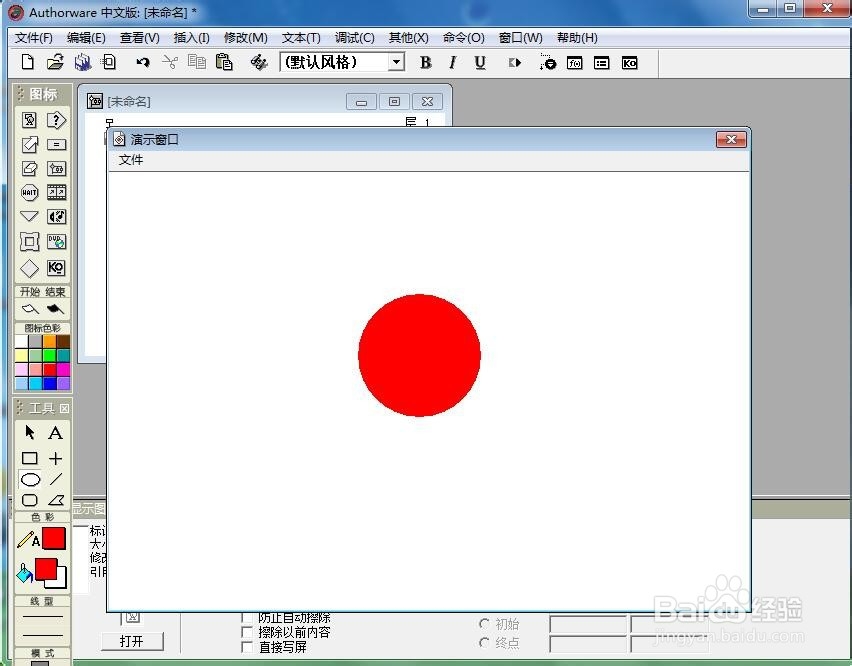1、打开Authorware 7.0,进入它的主界面;
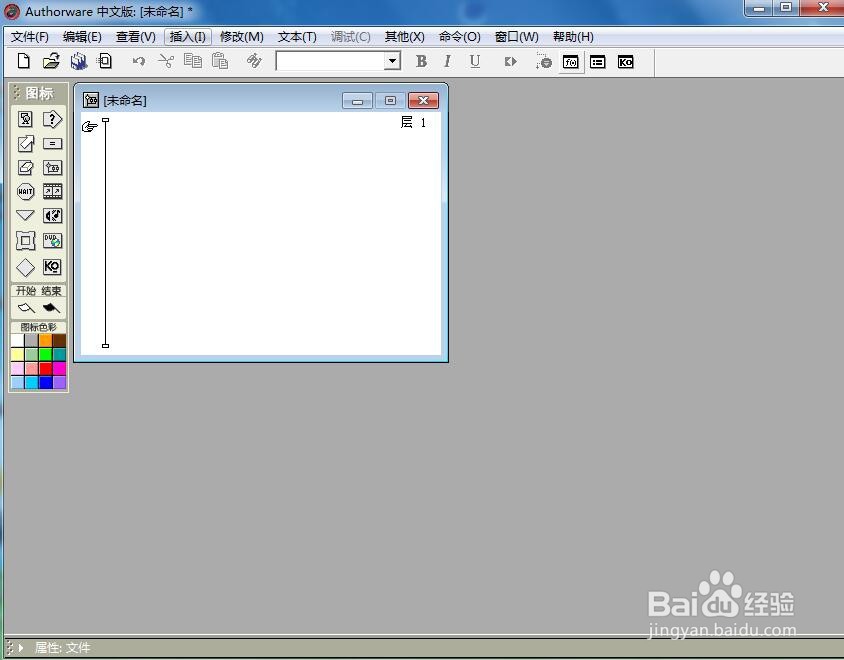
2、在图标中找到显示图标;
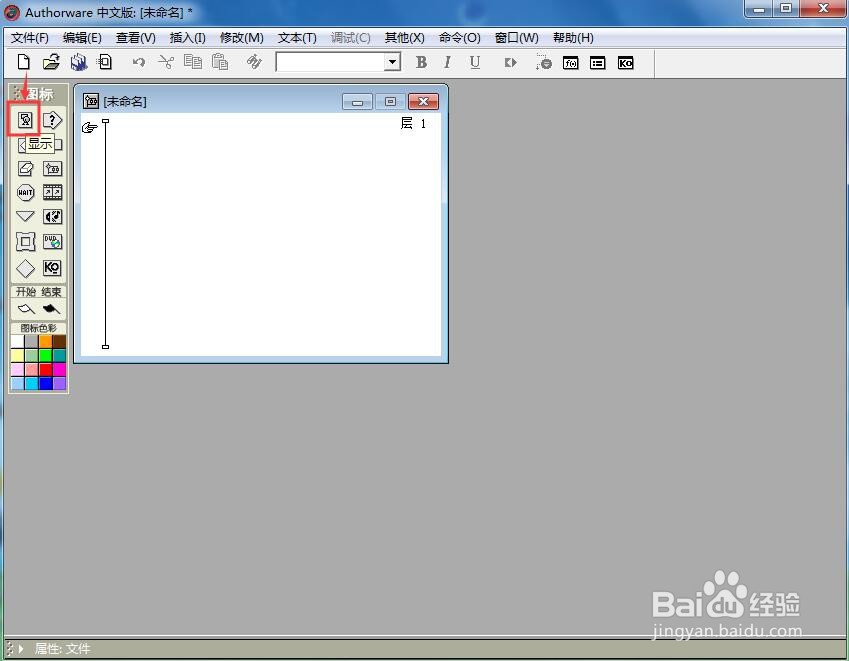
3、用鼠标将显示图标拉一个到右边的流程线上,将显示图标命名为圆形;
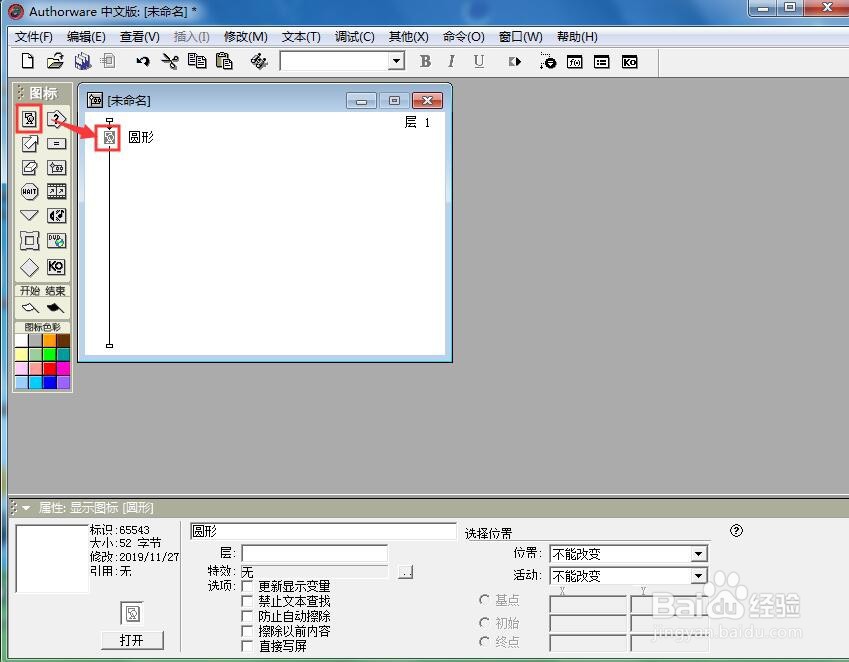
4、双击显示图标圆形,打开工具,点击描边色,选择红色;
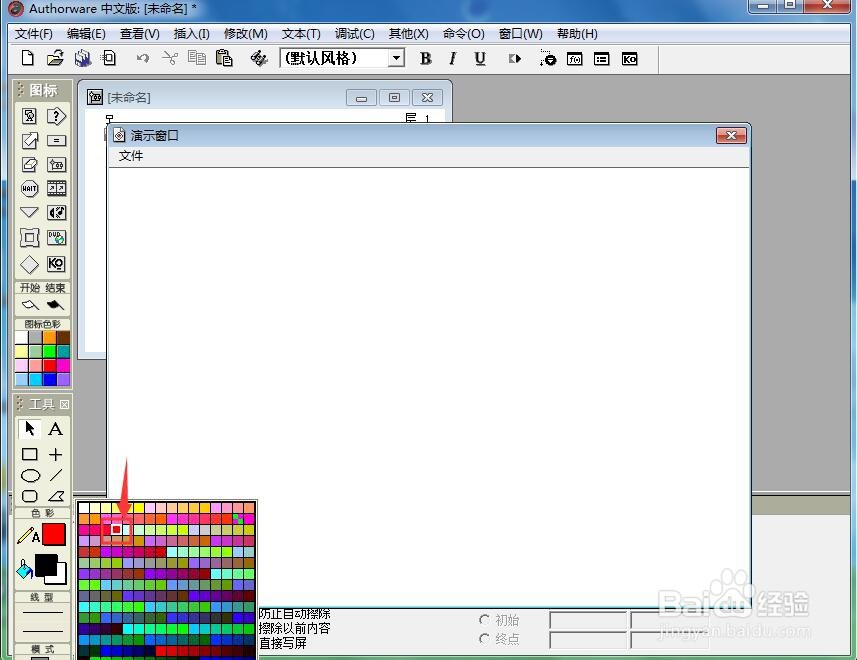
5、点击填充色,选择红色;
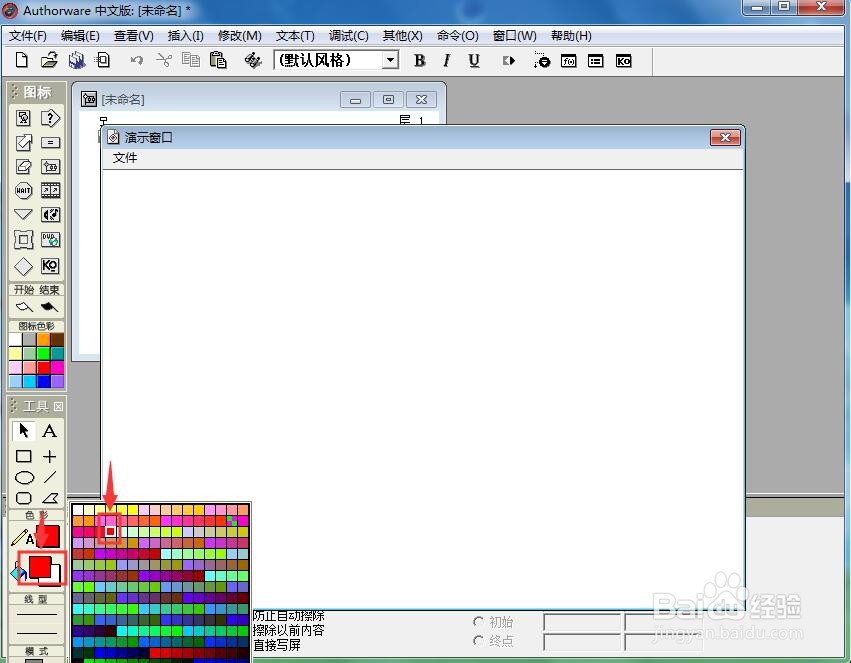
6、在工具中找到并点击椭圆;

7、用左手小指按住换档键不放,右手按下鼠标左键,拖动鼠标,画出一个圆形;

8、用上面介绍的方法,我们就可以方便地在Authorware 7.0中创建红色圆形。
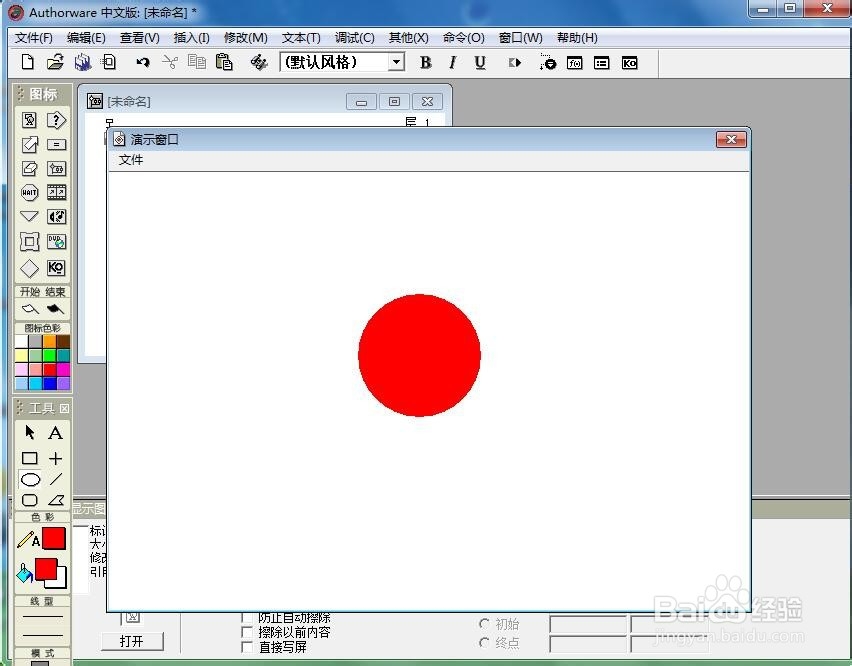
时间:2024-10-12 08:17:05
1、打开Authorware 7.0,进入它的主界面;
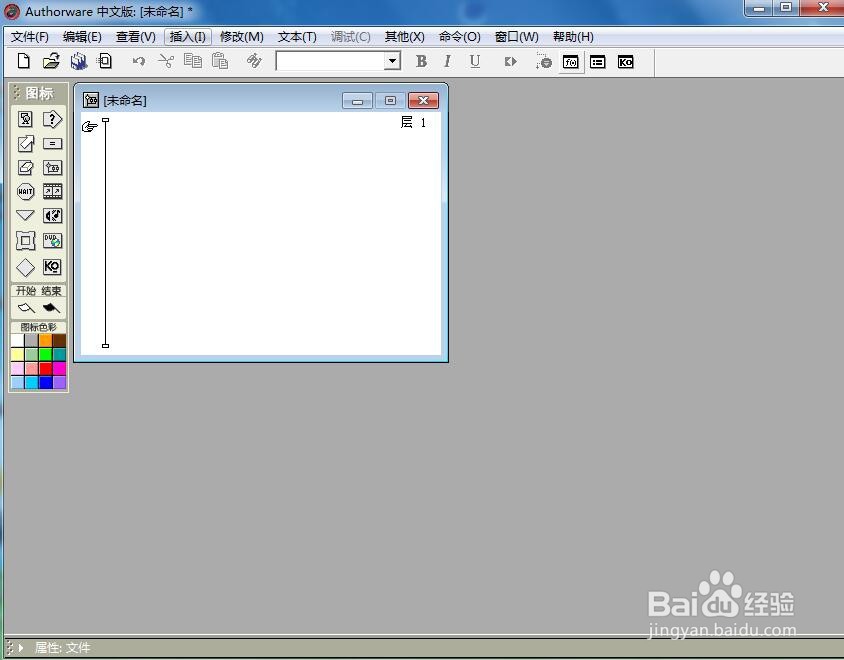
2、在图标中找到显示图标;
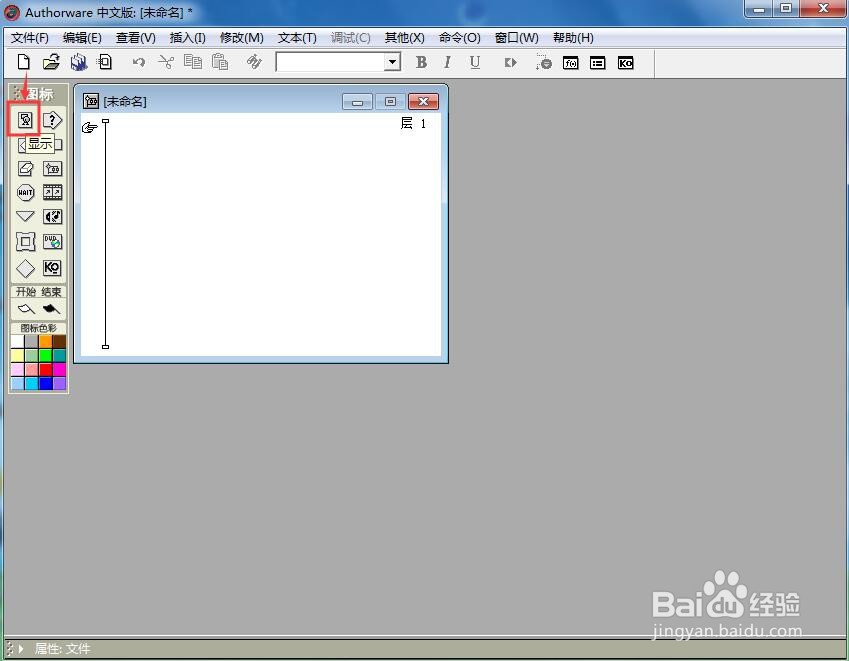
3、用鼠标将显示图标拉一个到右边的流程线上,将显示图标命名为圆形;
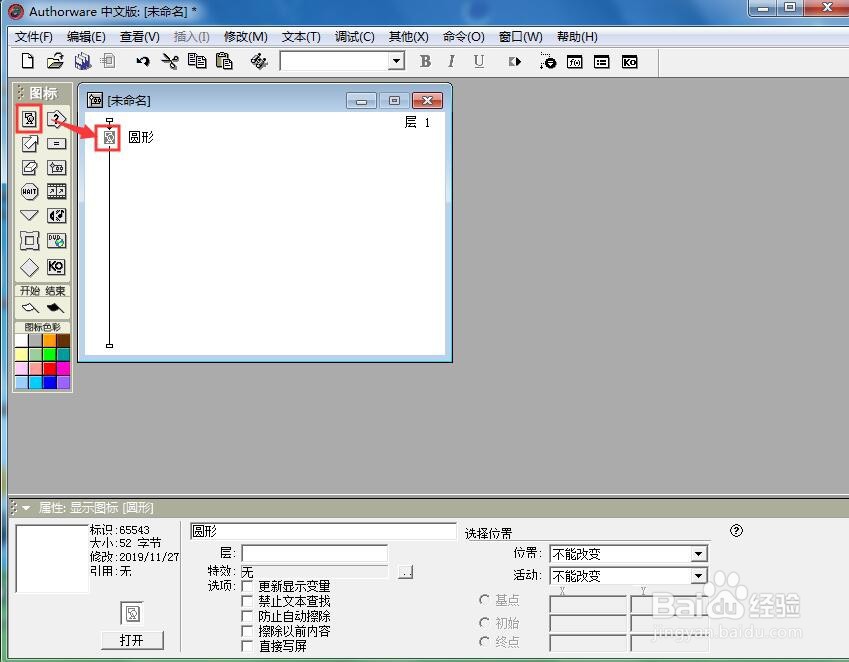
4、双击显示图标圆形,打开工具,点击描边色,选择红色;
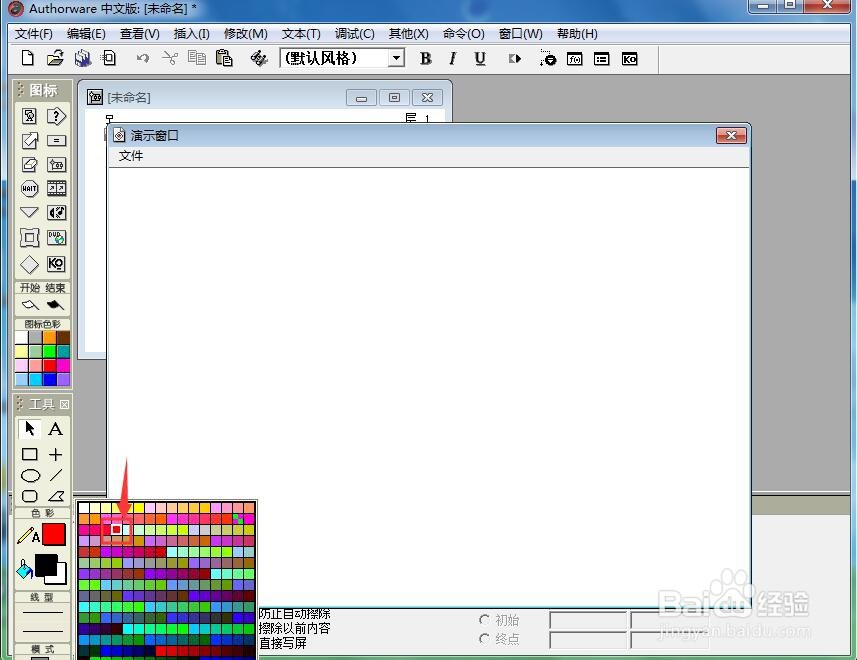
5、点击填充色,选择红色;
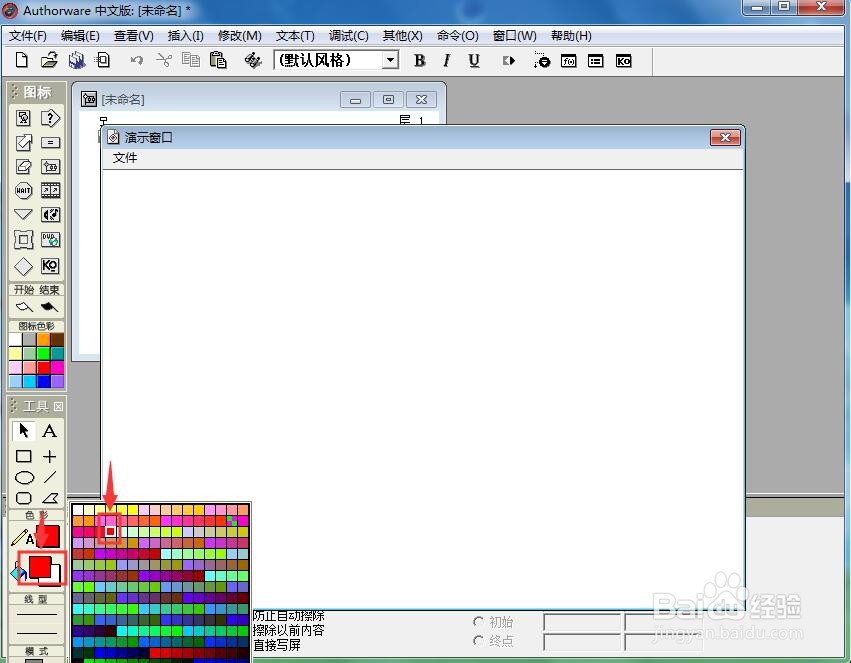
6、在工具中找到并点击椭圆;

7、用左手小指按住换档键不放,右手按下鼠标左键,拖动鼠标,画出一个圆形;

8、用上面介绍的方法,我们就可以方便地在Authorware 7.0中创建红色圆形。